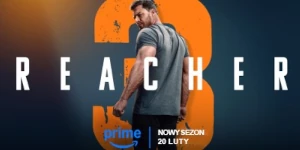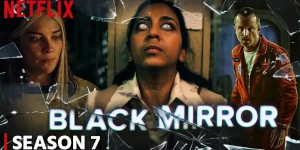Mało jest takich przypadków, ale przy starszych pozycjach sie to zdarza - wysyakuje Error związany z dzwiękiem... Co zrobic?
Najpierw wyjasnie co się dzieje - po prostu automat nie ustawia funkcji
Audio/Compression/MPEG Layer-3/56 kBit/s, 24,000, Hz, Stereo i w przypadku obu pasów trzeba zaznaczyć to "ręcznie".
Sprawa jest bardzo prosta:
1.Kliknij "
OK" na komunikacie z błędem.
2.Idz do
Audio/Compression (po lewej zaznacz
MPEG Layer-3 jak nie jest) po prawej zaznacz
56 kBit/s, 24,000, Hz, Stereo (lub najbardziej zbliżone).
3.
File/Save as Avi i nadajmy mu nazwę np
1pas1
Program wykona pierwszy pass a następnie:
Jeśli program Vdub stanie w miejscu (a drugi pass nie zacznie się
- w "czarnym" oknie będzie:
"kompresja dzwięku (pas1) _") zamknij go klikając na
X (zamykasz okno programu VDub a nie "czarne" okno (cmdline)!!) - wtedy komunikat wyskoczy ponownie.
Jeśli wyskoczy od razu komunikat o błędzie:
4.Kliknij "
OK" na komunikacie z błędem.
5.Popatrz na "czarne" okienko (cmdline), które uruchamiane jest równoczesnie ze startem kompresji i upewnij się, że pierwszy pass jest już zrobiony (
"GOTOWE") adrugi pass już jest zaczęty:
kompresja dzwięku (pas1) GOTOWE
kompresja obrazu (pas2) _
6.Sprawdz, czy plik, który kompresujemy został wczytany:
Idz do
File/ i sprawdz, czy funkcja
Save as jest dostępna czy jest "jasno szara".
Jeśli nie jest (funkcja Save as jest niedostępna) to go wczytajmy:
File/Open video file i wczytaj ORYGINALNY plik do programu.
7.Idz do
Audio/Compression (po lewej zaznacz
MPEG Layer-3 jak nie jest) po prawej zaznacz
56 kBit/s, 24,000, Hz, Stereo (lub najbardziej zbliżone).
8.
File/Save as Avi i nadajmy mu nazwę np
wynik.
Program wykona II-gi pass a przekompresowany plik będzie miał nazwę wynik.avi
I to tyle - jakies pytania?

Mało jest takich przypadków, ale przy starszych pozycjach sie to zdarza - wysyakuje Error związany z dzwiękiem... Co zrobic?
Najpierw wyjasnie co się dzieje - po prostu automat nie ustawia funkcji [b]Audio/Compression/MPEG Layer-3/56 kBit/s, 24,000, Hz, Stereo[/b] i w przypadku obu pasów trzeba zaznaczyć to "ręcznie".
Sprawa jest bardzo prosta:
1.Kliknij "[b]OK[/b]" na komunikacie z błędem.
2.Idz do [b]Audio/Compression [/b] (po lewej zaznacz [b]MPEG Layer-3[/b] jak nie jest) po prawej zaznacz [b]56 kBit/s, 24,000, Hz, Stereo[/b] (lub najbardziej zbliżone).
3. [b]File/Save as Avi[/b] i nadajmy mu nazwę np [b]1pas1[/b]
Program wykona pierwszy pass a następnie:
Jeśli program Vdub stanie w miejscu (a drugi pass nie zacznie się
- w "czarnym" oknie będzie: [b]"kompresja dzwięku (pas1) _"[/b]) zamknij go klikając na [size=150][color=red][b]X[/b][/color][/size] (zamykasz okno programu VDub a nie "czarne" okno (cmdline)!!) - wtedy komunikat wyskoczy ponownie.
Jeśli wyskoczy od razu komunikat o błędzie:
4.Kliknij "[b]OK[/b]" na komunikacie z błędem.
5.Popatrz na "czarne" okienko (cmdline), które uruchamiane jest równoczesnie ze startem kompresji i upewnij się, że pierwszy pass jest już zrobiony ([b]"GOTOWE"[/b]) adrugi pass już jest zaczęty:
[b]kompresja dzwięku (pas1) GOTOWE
kompresja obrazu (pas2) _[/b]
6.Sprawdz, czy plik, który kompresujemy został wczytany:
Idz do [b]File/[/b] i sprawdz, czy funkcja [b]Save as[/b] jest dostępna czy jest "jasno szara".
Jeśli nie jest (funkcja Save as jest niedostępna) to go wczytajmy: [b]File/Open video file[/b] i wczytaj ORYGINALNY plik do programu.
7.Idz do [b]Audio/Compression [/b] (po lewej zaznacz [b]MPEG Layer-3[/b] jak nie jest) po prawej zaznacz [b]56 kBit/s, 24,000, Hz, Stereo[/b] (lub najbardziej zbliżone).
8. [b]File/Save as Avi[/b] i nadajmy mu nazwę np [b]wynik[/b].
Program wykona II-gi pass a przekompresowany plik będzie miał nazwę wynik.avi
I to tyle - jakies pytania? :)